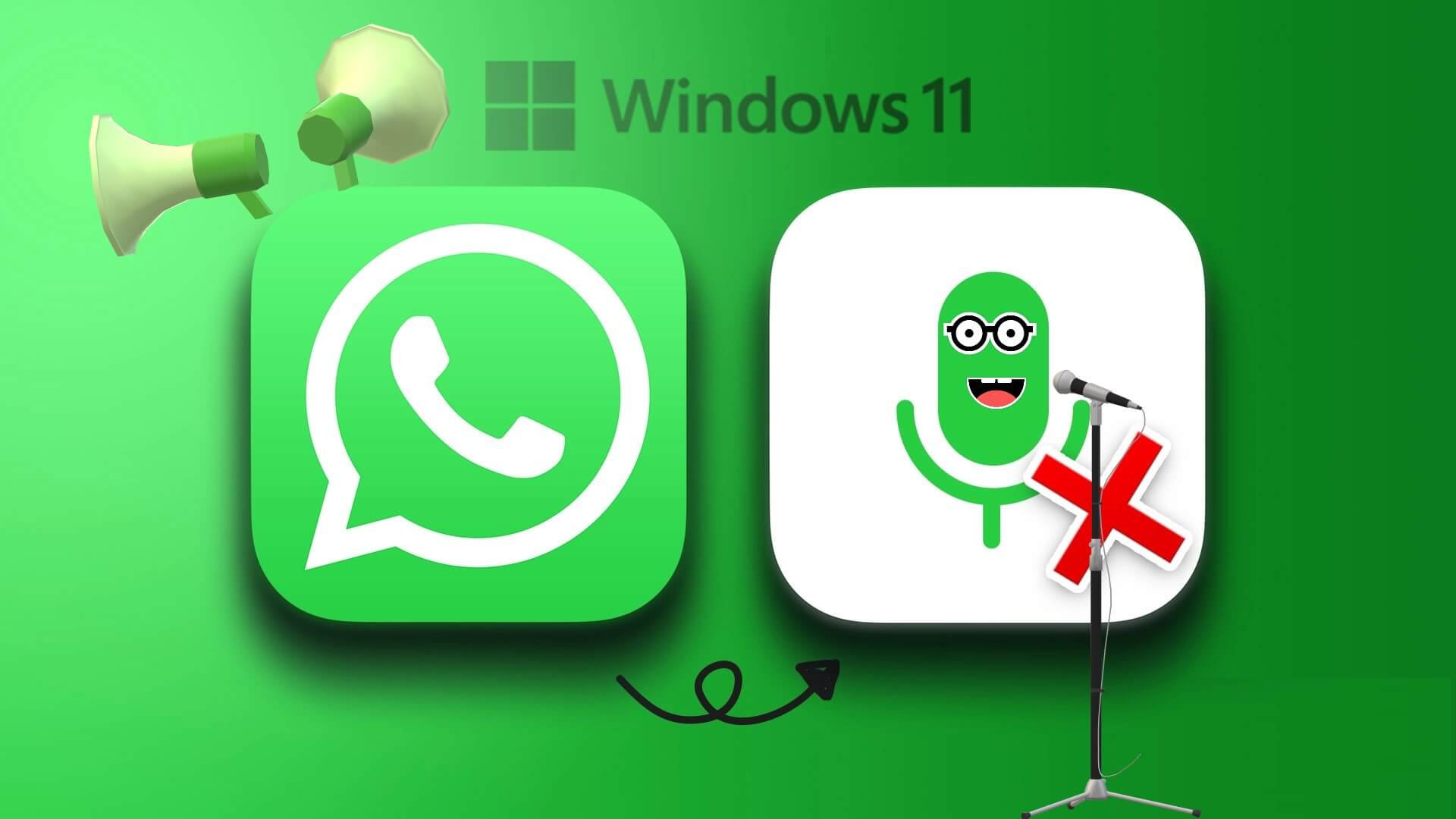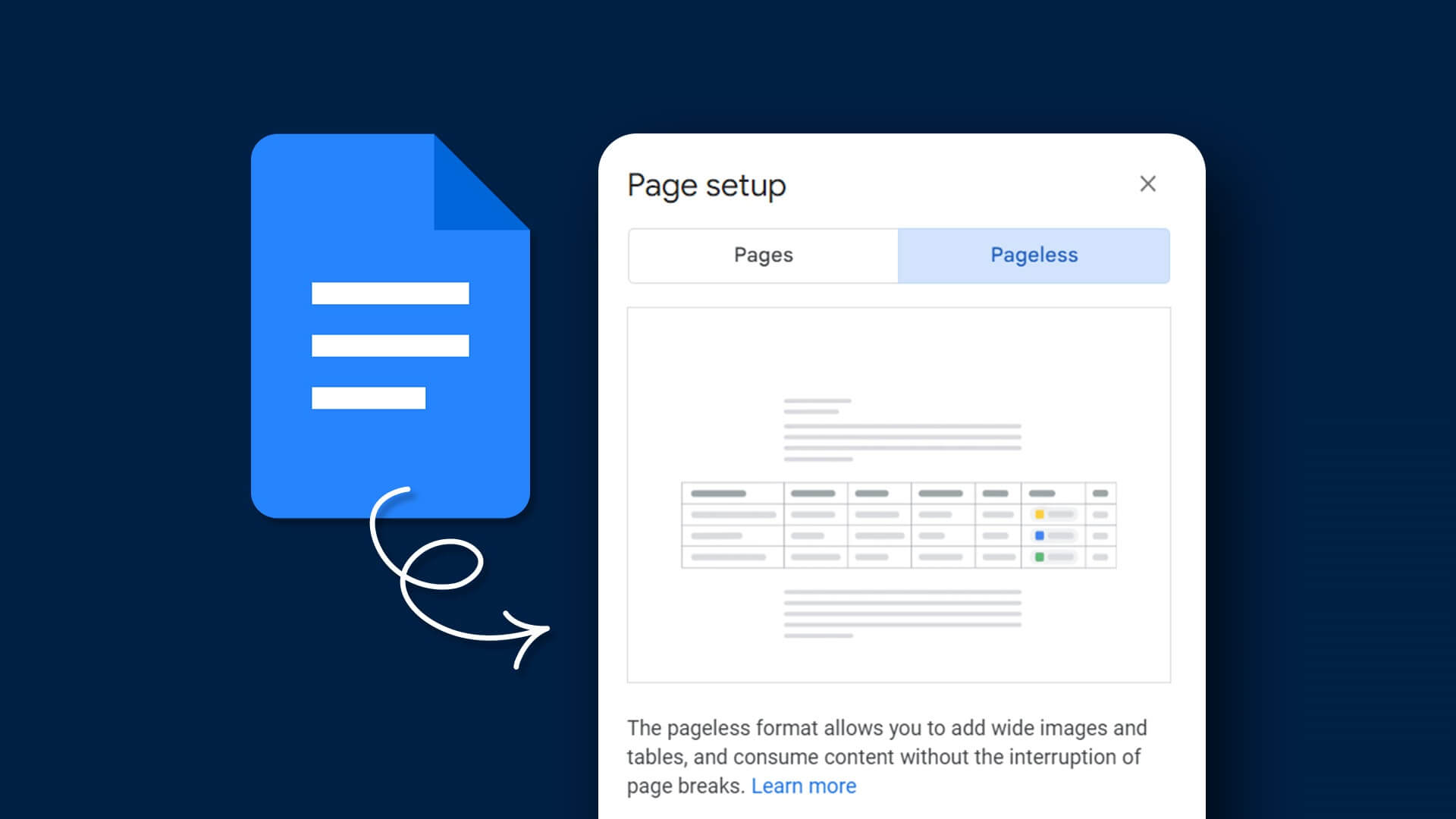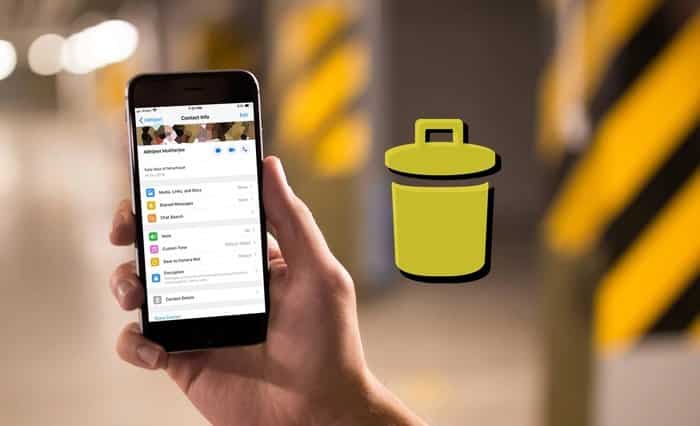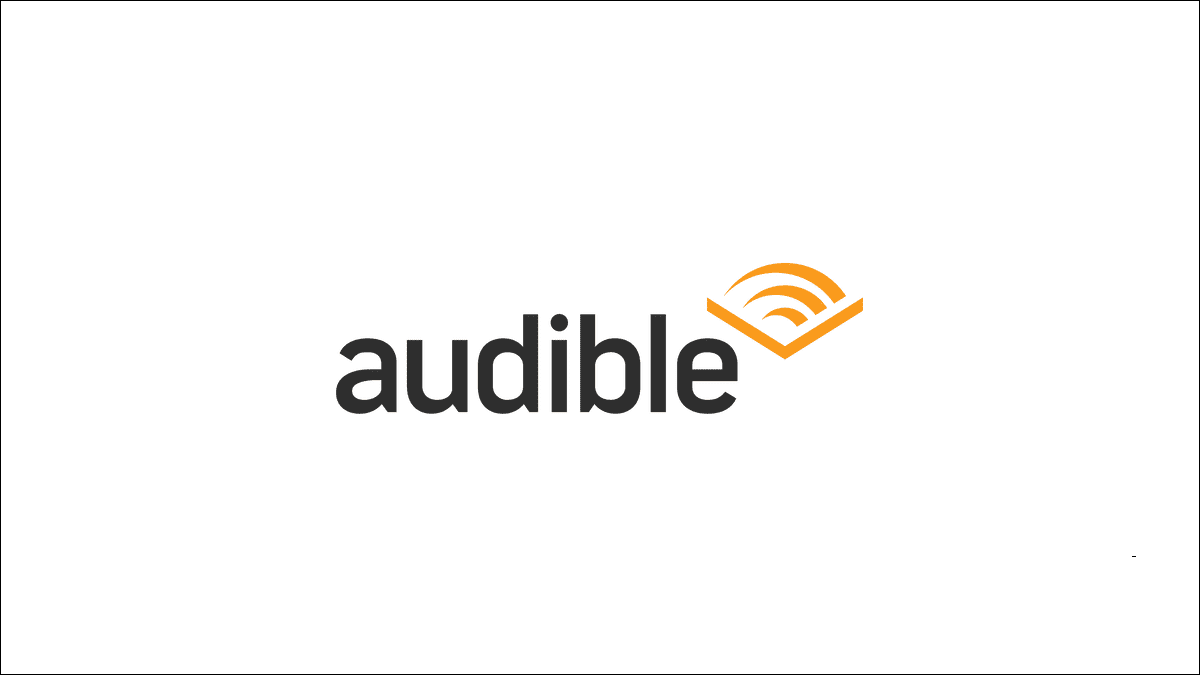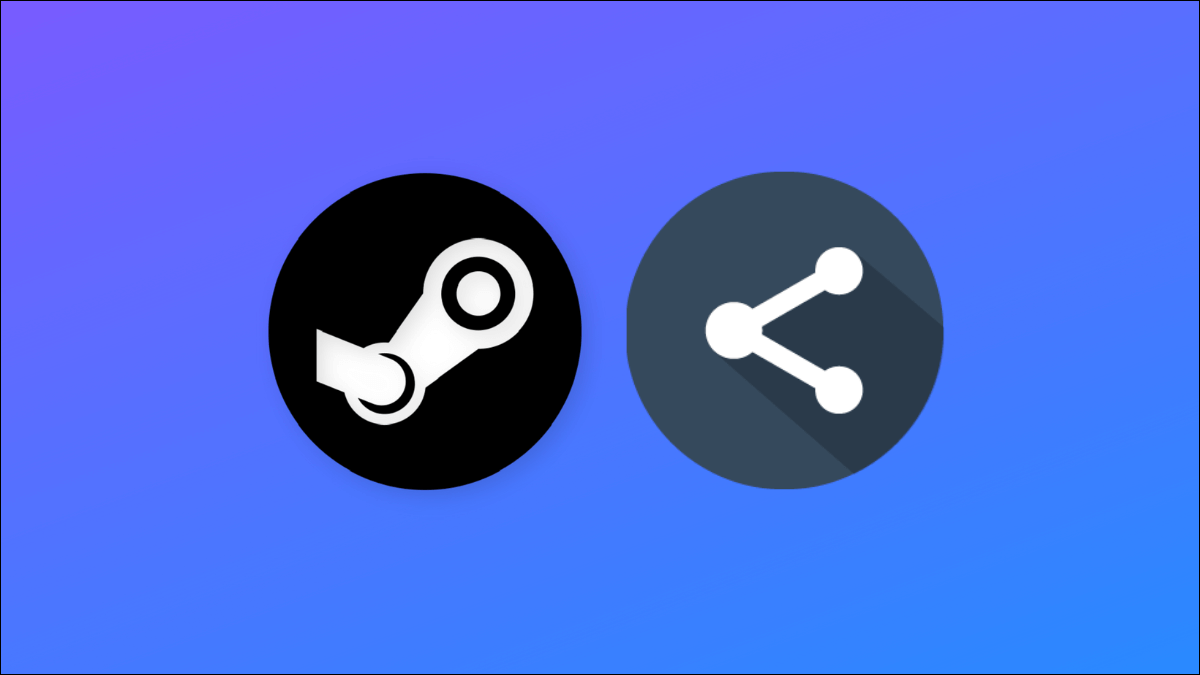Иногда ваш Mac может подключаться к Wi-Fi, но не открывает веб-сайты и не запускает приложения. Это может раздражать, особенно когда вы садитесь за компьютер и работаете. Мы сталкивались с подобной проблемой, и каждый раз различные методы устранения неполадок помогали нам её решить. Читайте дальше, чтобы узнать, как исправить ситуацию, если Wi-Fi на Mac не работает, даже если он подключен.
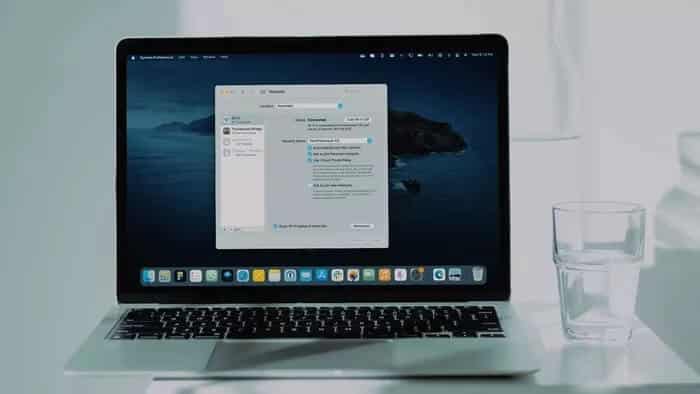
Когда ваш Wi-Fi не работает, несмотря на подключение, это может сбивать с толку. Ситуация ещё более усложняется, когда на других подключённых устройствах, таких как смартфон или Smart TV, Wi-Fi работает отлично. Так что же происходит с вашим Mac? Давайте попробуем найти причину и устранить проблему.
1. Забудьте и снова подключитесь к сети Wi-Fi.
Прежде чем перейти к продвинутым методам устранения неполадок, давайте попробуем этот простой трюк. Вам нужно забыть об этом и подключиться снова. Сеть Wi-Fi на MacВыполните следующие действия.
Шаг 1: Нажмите на маленький значок Apple в строке меню.
Шаг 2: Откройте меню «Системные настройки».
Шаг 3: Перейдите в меню сети.
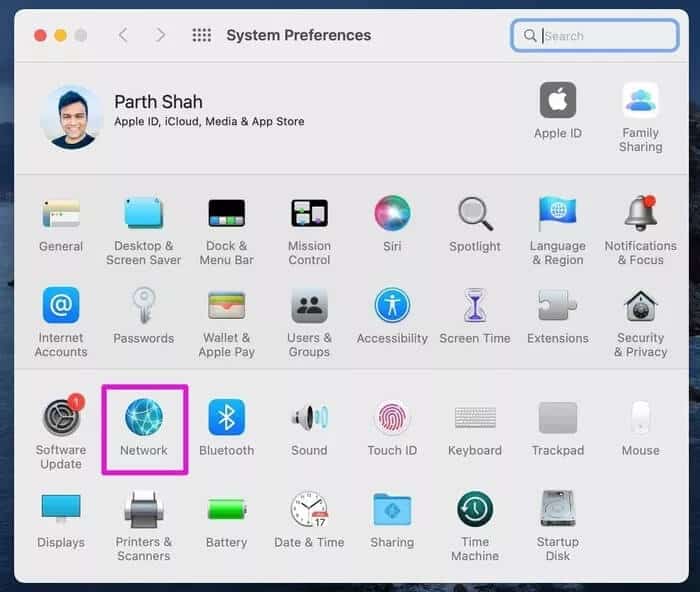
Шаг 4: Нажмите значок «–» внизу и удалите подключенную сеть Wi-Fi с вашего Mac.
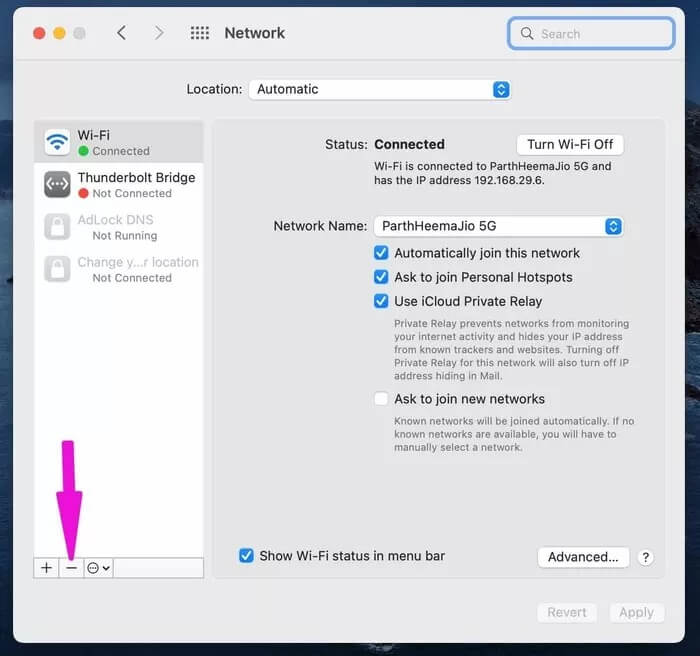
Шаг 5: Вы можете подключиться к той же сети Wi-Fi с помощью пароля из строки меню вашего Mac или из Пункта управления.
2. Подключитесь к сети Wi-Fi 5 ГГц.
С выходом новой версии macOS некоторые пользователи испытывают трудности с подключением к частоте Wi-Fi 2.4 ГГц. Если ваш роутер поддерживает двухдиапазонный Wi-Fi, следует выбрать частоту Wi-Fi 5 ГГц.
При переходе вам также следует подключить другие устройства к частоте Wi-Fi 5 ГГц дома или в офисе.
3. Перезагрузите ваш MAC.
Иногда простая перезагрузка Mac может помочь устранить неполадки с подключением Wi-Fi на вашем устройстве. Перезагрузить Mac можно из строки меню.
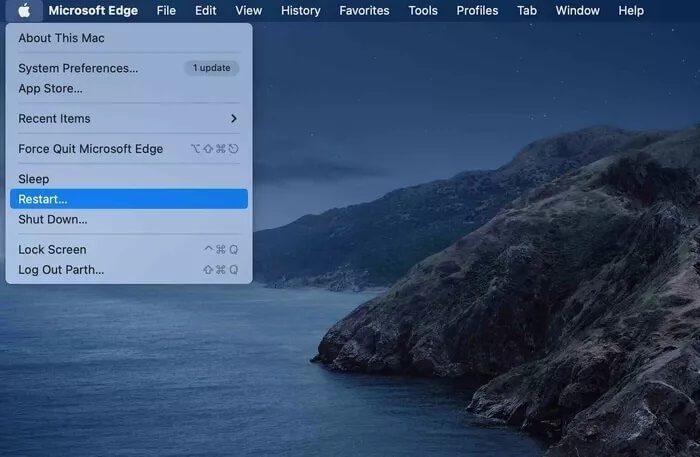
Добавьте пароль Mac еще раз и проверьте активность интернет-подключения на вашем Mac.
4. Отключите iCloud Private Relay для сети Wi-Fi.
С выходом macOS Monterey компания Apple добавила функцию iCloud Private Relay для Mac. Доступная подписчикам iCloud+, функция iCloud Private Relay перенаправляет интернет-трафик вашего Mac через сервер Apple.
iCloud Private Relay работает в Браузер Safari И приложение «Почта». Если сервис Apple недоступен, на вашем Mac могут возникнуть проблемы с интернетом.
Вы можете полностью отключить iCloud Private Relay на своём Mac или отключить его для вашего Wi-Fi-подключения. Вот что вам нужно сделать.
Шаг 1: Используйте сочетание клавиш Command + Space и найдите «Системные настройки».
Шаг 2: Нажмите «Назад» и откройте меню «Системные настройки».
Шаг 3: Заходим в сеть.
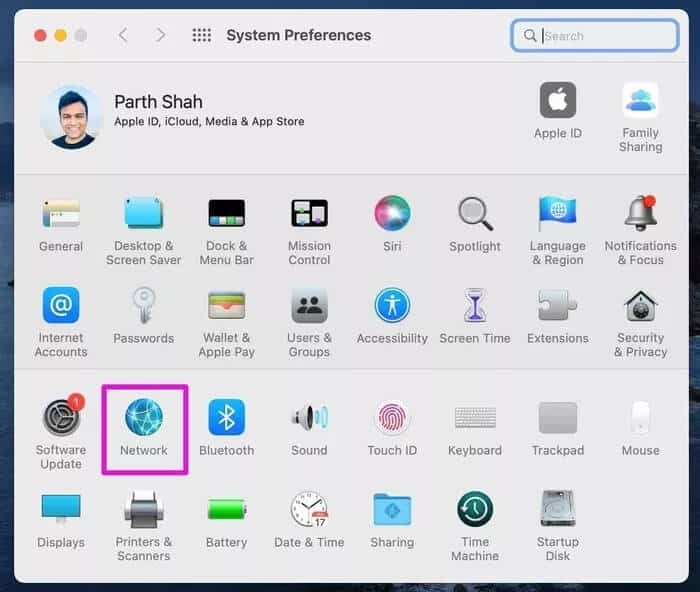
Шаг 4: Выберите текущее подключение Wi-Fi и отключите для него iCloud Private Relay.
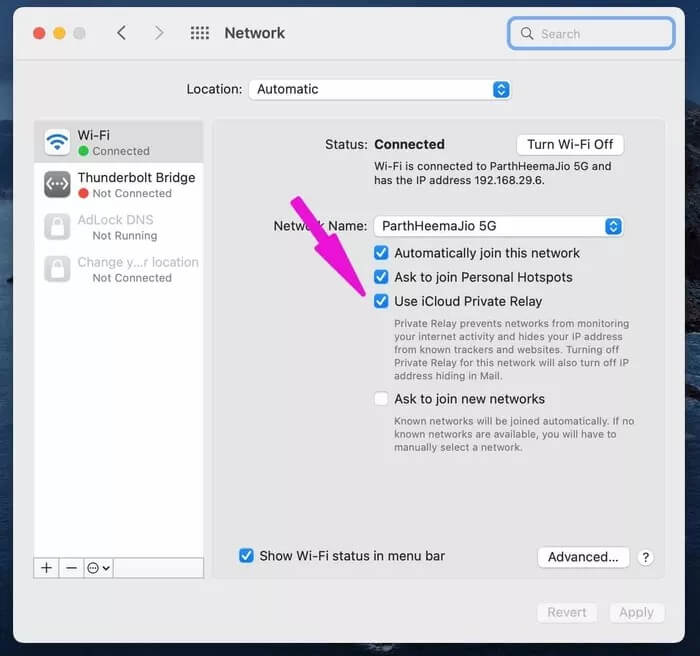
Перезагрузите Mac и попробуйте снова выйти в Интернет.
5. Удалите все настройки WI-FI.
Этот трюк сработал для нас чудесно. Мы удалили некоторые старые сетевые файлы, и Wi-Fi на нашем Mac снова заработал. Следуйте инструкциям ниже.
Шаг 1: Нажмите значок Wi-Fi в строке меню.
Шаг 2: Отключите Wi-Fi на вашем Mac.
Шаг 3: Откройте меню Finder на вашем Mac.
Шаг 4: Нажмите «Перейти» вверху и выберите «Перейти к папке».
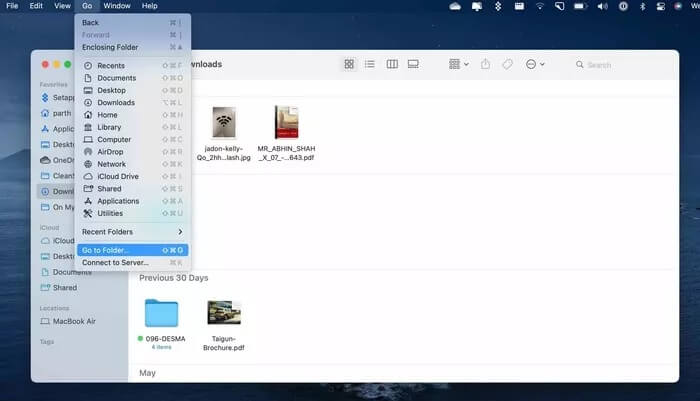
Шаг 5: Введите следующее и нажмите «Перейти».
/ Библиотека / Настройки / SystemConfiguration /
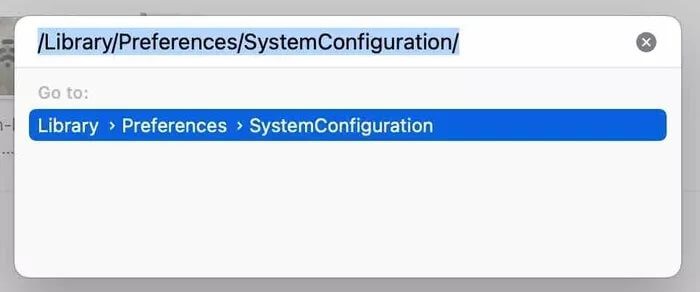
Шаг 6: Откроется окно Finder с десятками сетевых файлов.
Выберите следующие файлы из списка.
- com.apple.airport.preferences.plist
- com.apple.network.identification.plist
- com.apple.wifi.message-tracer.plist
- NetworkInterfaces.plist
- Предпочтения
Шаг 7: Вы можете переместить эти файлы в Корзину из того же меню. Сначала скопируйте выбранные файлы на рабочий стол Mac.
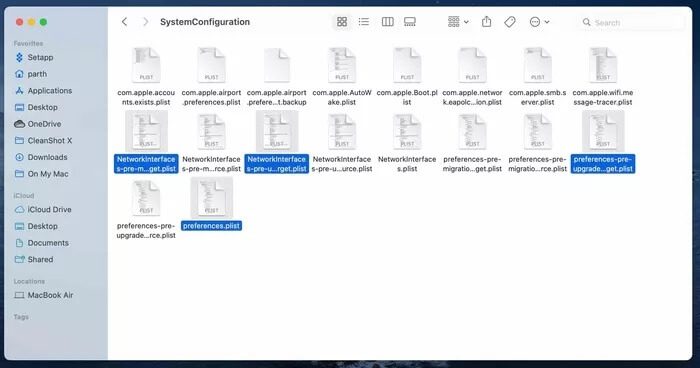
Шаг 8: Оттуда переместите файлы в Корзину и очистите ее.
Перезагрузите Mac, и система создаст необходимые сетевые файлы на вашем Mac. Теперь вы можете перейти в раздел Wi-Fi в строке меню и снова подключиться. Ваша сеть Wi-Fi должна работать, и вы можете проверить скорость интернета. fast.com.
Подключите интернет на своем MAC-устройстве
Если на всех устройствах, подключенных к вашей сети Wi-Fi, наблюдаются проблемы со скоростью интернета, проверьте роутер и обновите его прошивку. Какой способ помог исправить ситуацию, когда Wi-Fi на Mac не работал, несмотря на подключение? Поделитесь своими результатами с нашими читателями в комментариях ниже.